- PagerDuty /
- Integrationen /
- ScienceLogic Integrationshandbuch
ScienceLogic Integrationshandbuch
Diese Integration erfordert die Verwendung unserer v2 REST-API.
Dies soll Administratoren bei der Integration helfen WissenschaftLogik SL1 System mit dem Incident Management SaaS-Dienst von PagerDuty. Dieser Leitfaden hilft Ihnen bei der Vorbereitung auf die Integrationsaufgaben. Wenn Sie Probleme bei der Installation haben, wenden Sie sich bitte an kontaktiere uns .
Voraussetzungen
- Erfordert ScienceLogic SL1 Version 8.4.0 oder höher
- Erfordert Administratorkonten für beide Produkte
Integrationsschritte
Um PagerDuty in ScienceLogic zu integrieren, sind die folgenden Schritte erforderlich:
- PagerDuty API-Dienst erstellen
- PagerDuty Power-Pack in das ScienceLogic-System importieren
- Anmeldeinformationen für die PagerDuty -API erstellen
- Richten Sie ScienceLogic Run Book Automation-Richtlinien aus
- Erweiterte Integration (optional)
Es wird empfohlen, dass Sie sich mit der ScienceLogic Run Book Automation (RBA)-Funktionalität vertraut machen, bevor Sie das PagerDuty Power-Pack aktivieren. Die standardmäßigen PagerDuty RBA-Richtlinien sind sehr umfassend und erstellen neue PagerDuty Vorfälle für jedes Ereignis in ScienceLogic mit der Schwere geringfügig, schwerwiegend und kritisch.
Die Integration verstehen
Das ScienceLogic PagerDuty Integration Power-Pack bietet mehrere wichtige Funktionen:
- Führen Sie Book Automation-Richtlinien aus, um Ereignisse von ScienceLogic bis PagerDuty auszulösen, aufzulösen und zu bestätigen.
- Dynamische Anwendung zum Sammeln von PagerDuty Leistungsmetriken und zum Synchronisieren von von PagerDuty bestätigten Vorfällen.
- PagerDuty -Leistungs-KPI-Dashboard mit historischen dynamischen Trends.
- PagerDuty Beispielanmeldeinformationen für Run Book Actions und dynamische Anwendungen.
- PagerDuty -Geräteklassen und -Symbole für pingbare und virtuelle Geräte
Die PagerDuty Integration basiert auf Run Book Automation-Richtlinien, um sowohl Ereignisse als auch zugehörige Ereignisaktionen an PagerDuty zu „pushen“. Von PagerDuty ausgehende Aktivitäten, beispielsweise das Bestätigen eines Vorfalls, werden über eine dynamische Anwendung synchronisiert. Das folgende Diagramm zeigt den Datenfluss für die Synchronisierung von ScienceLogic-Ereignissen und PagerDuty Vorfällen.
In PagerDuty gelöste Vorfälle lösen Ereignisse in ScienceLogic nicht automatisch auf. Dies liegt daran, dass sich die meisten Ereignisse in ScienceLogic automatisch selbst lösen, wenn sie nicht mehr aktiv sind oder erkannt werden. Wenn beispielsweise erkannt wird, dass ein überwachtes Gerät nicht verfügbar ist, erstellt ScienceLogic ein Ereignis und dann einen Vorfall in PagerDuty. Wenn der Vorfall in PagerDuty gelöst wird, das Gerät aber weiterhin als nicht verfügbar erkannt wird, erstellt ScienceLogic automatisch ein weiteres Ereignis und einen PagerDuty Vorfall. Wenn der Vorfall jedoch in PagerDuty gelöst wird, das Ereignis aber weiterhin in ScienceLogic verbleibt, werden doppelte Ereignisse unterdrückt. Sobald das Ereignis nicht mehr gültig ist, löst ScienceLogic das Ereignis automatisch auf und aktualisiert den Vorfall in PagerDuty.
In PagerDuty
Wir erstellen eine PagerDuty -API-Integration im PagerDuty Webportal für die ScienceLogic Run Book Automation-Integration. Wir fügen außerdem einen API-Zugriffsschlüssel für die Leistung und Synchronisierung der ScienceLogic Dynamic Application hinzu. Für beide Schritte müssen Sie den „Schlüssel“ aufzeichnen, um ihn den jeweiligen ScienceLogic-Anmeldeinformationen hinzuzufügen. Sie benötigen Administratorzugriff auf Ihr PagerDuty Konto.
- Aus dem Konfiguration wählen Sie Dienstleistungen.
- Auf der Seite „Dienste“: Wenn Sie einen neuen Dienst für Ihre Integration erstellen, klicken Sie auf +Neuen Dienst hinzufügen . Wenn Sie Ihre Integration zu einem vorhandenen Dienst hinzufügen, klicken Sie auf den Namen des Dienstes, zu dem Sie die Integration hinzufügen möchten. Klicken Sie dann auf das Integrationen und klicken Sie auf die +Neue Integration Taste.
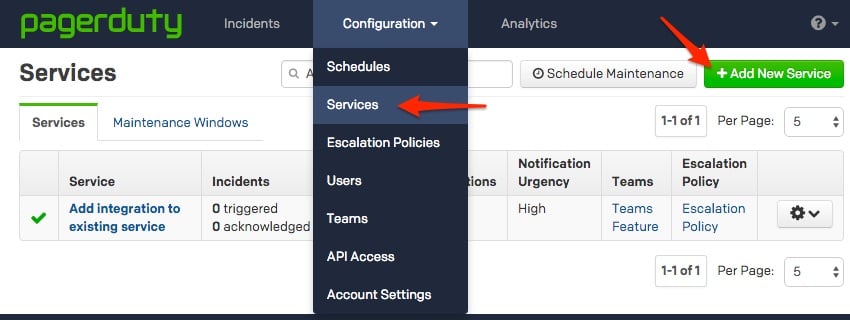

- Wählen Sie Ihre App aus dem Integrationstyp und geben Sie eine Integrationsname Wenn Sie einen neuen Dienst für Ihre Integration erstellen, geben Sie in den Allgemeinen Einstellungen einen Name für Ihren neuen Dienst. Geben Sie dann in den Vorfalleinstellungen die Eskalationsrichtlinie , Dringlichkeit der Benachrichtigung , Und Vorfallverhalten für Ihren neuen Service.
- Klicken Sie auf das Service hinzufügen oder Integration hinzufügen Schaltfläche, um Ihre neue Integration zu speichern. Sie werden auf die Integrationsseite für Ihren Dienst weitergeleitet.
- Kopieren Sie die Integrationsschlüssel für Ihre neue Integration:
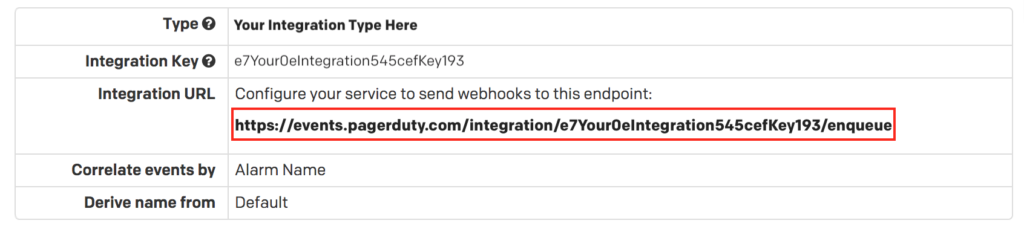
Notiz: Sie können mehrere Integrationen zur Verwendung mit verschiedenen PagerDuty Richtlinien erstellen. Das ScienceLogic PagerDuty Power-Pack kann an eine beliebige Anzahl verschiedener PagerDuty Konten und -Dienste angepasst werden.
API-Zugriffsschlüssel hinzufügen (für dynamische Anwendung)
- Aus dem Konfiguration wählen Sie API-Zugriff .

- Klicken Sie auf der Seite „API-Zugriff“ auf das +Neuen API-Schlüssel erstellen Taste.

- Im angezeigten Dialog werden Sie aufgefordert, einen Beschreibung für Ihren Schlüssel. Sie haben auch die Möglichkeit, den Schlüssel zu erstellen als Schreibgeschützt ; wenn Sie dieses Kontrollkästchen nicht aktivieren, wird ein vollständiger Zugriffsschlüssel erstellt.
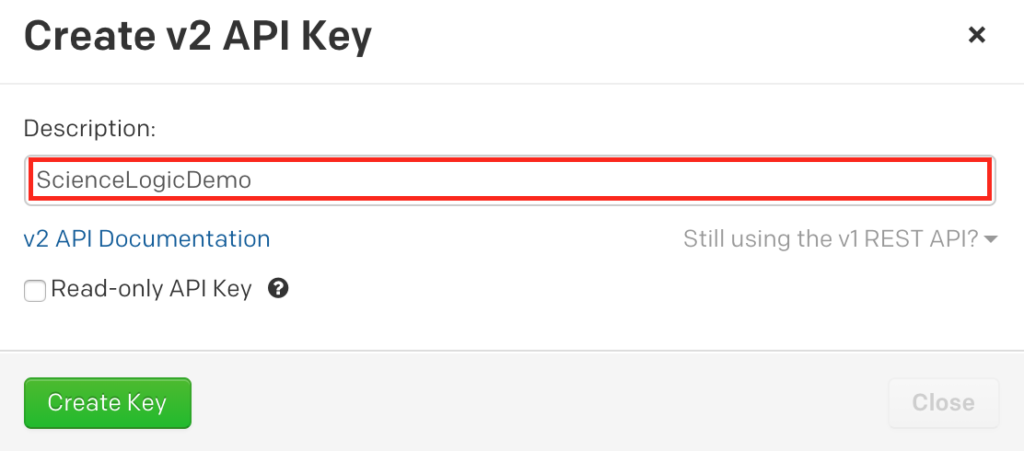
- Wenn Sie Ihre Optionen eingegeben haben, klicken Sie auf Schlüssel erstellen .
- Wenn Sie auf „Schlüssel erstellen“ klicken, wird ein Dialogfeld angezeigt, in dem Ihr Schlüssel angezeigt wird und die Optionen bestätigt werden, die Sie im vorherigen Schritt eingegeben haben. Denken Sie daran, diesen Schlüssel in alle Anwendungen zu kopieren, die ihn jetzt benötigen, da Sie nach diesem Schritt keinen Zugriff mehr auf den Schlüssel haben. Wenn Sie einen zuvor erstellten Schlüssel verlieren und erneut darauf zugreifen müssen, sollten Sie den Schlüssel entfernen und einen neuen erstellen. Klicken Sie auf Schließen sobald Sie Ihren Schlüssel erfolgreich kopiert haben.
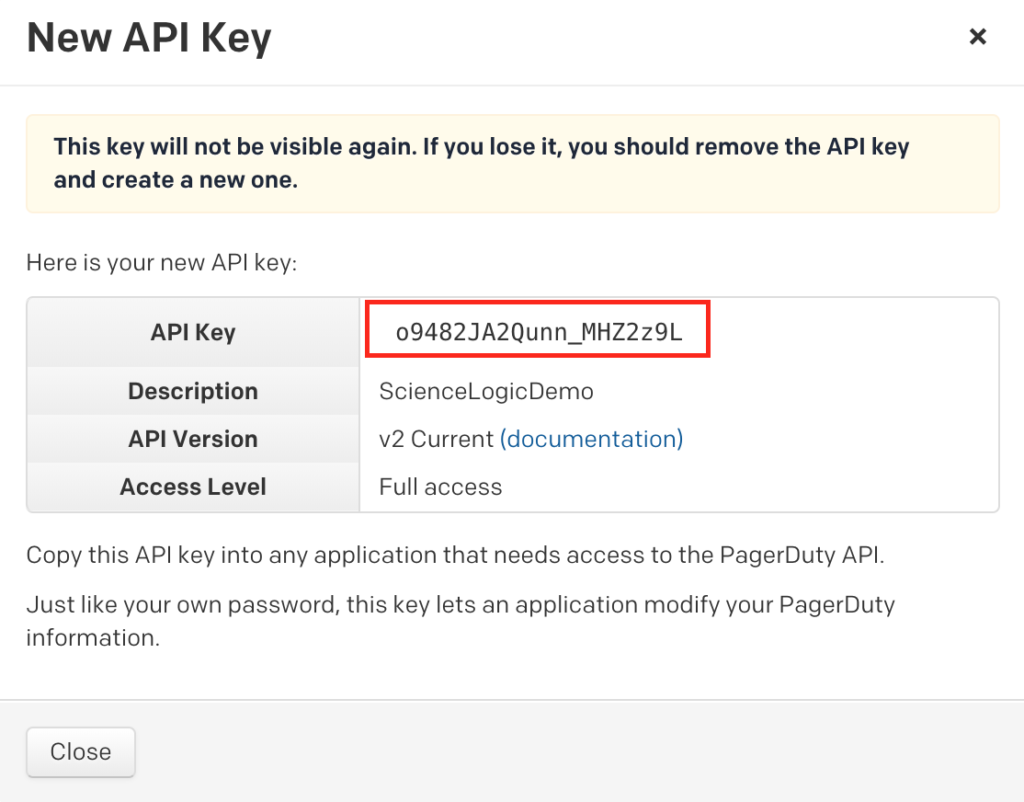
In ScienceLogic EM7
Importieren des PagerDuty Power-Packs
Überblick
In diesem Abschnitt installieren wir das PagerDuty Power-Pack und konfigurieren dann sowohl die Run Book Automation-Anmeldeinformationen als auch die Dynamic Application-Anmeldeinformationen.
Installation
Besorgen Sie sich die neueste Kopie des Power-Packs „PagerDuty Integration“. In diesem Dokument verwenden wir Version 2.1 des PowerPack.
- Gehen Sie mit den normalen Power-Pack-Installationsverfahren zum Registerkarte „System“ , wählen Verwalten , wählen Kraftpakete .
- Wählen Sie die Aktion und wählen Sie Import-Power-Paket .
- Suchen Sie die Power-Pack-Datei und wählen Sie dann die Import Klicken Sie auf Installieren , um den Importvorgang zu starten.
Sobald das Power-Pack installiert ist, fahren Sie mit dem nächsten Abschnitt fort, um die Anmeldeinformationen zu konfigurieren.
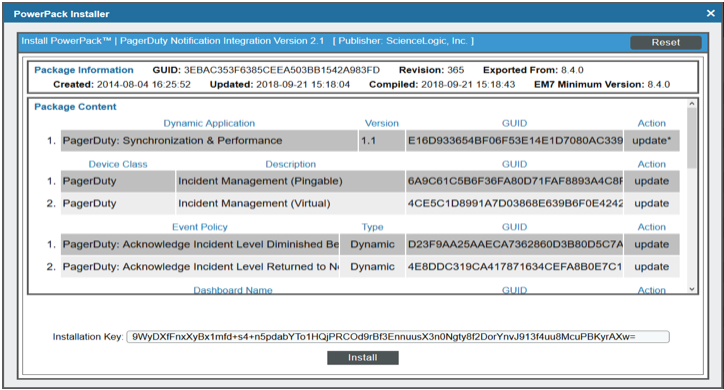
RBA-Anmeldeinformationen konfigurieren
Nachdem das PowerPack installiert ist, können wir nun unsere Run Book Automation-Anmeldeinformationen konfigurieren.
- Navigieren Sie zum Registerkarte „System“ , wählen Verwalten , wählen Qualifikationen .
- Suchen Sie den PagerDuty | RBA-Proxy-Beispiel Anmeldeinformationen und aktivieren Sie dann den Schraubenschlüssel, um sie zu bearbeiten.
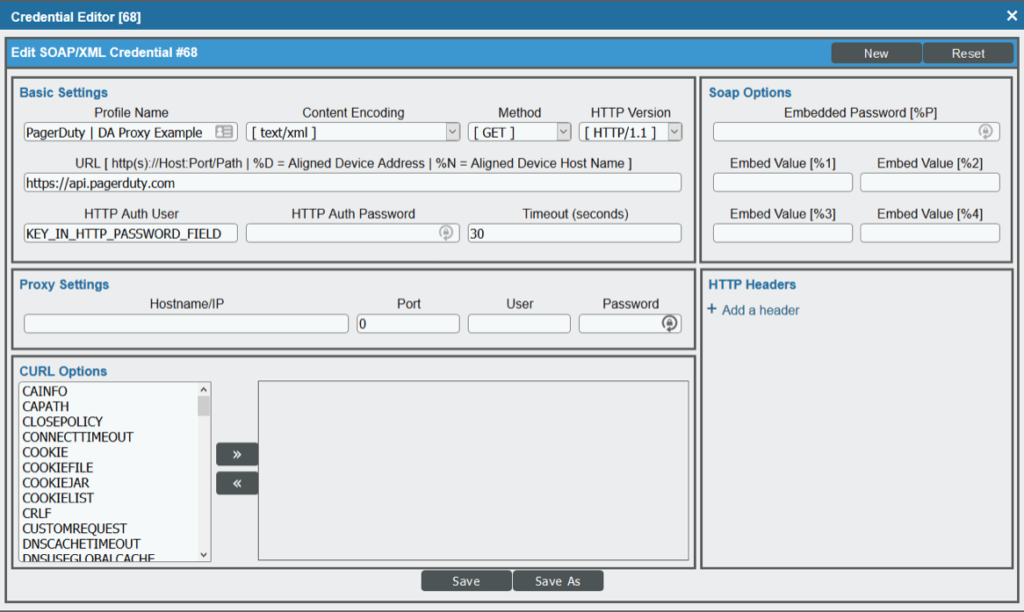
- Geben Sie einen neuen Namen in das Profilname Feld.
- Im HTTP-Authentifizierungskennwort Geben Sie im Feld PagerDuty Integrationsschlüssel Sie haben es aus dem vorherigen Kapitel kopiert.
- Wenn Ihre Umgebung erfordert, dass HTTP-Anfragen von Ihrem SL1-System an die PagerDuty API einen Proxy verwenden, geben Sie Werte im Proxy-Einstellungen Abschnitt des Anmeldeinformations-Editor .
- Klicken Sie auf das Speichern , um die Anmeldeinformationen zu aktualisieren, oder verwenden Sie die Speichern unter Schaltfläche, um neue Anmeldeinformationen zu erstellen.
Konfigurieren dynamischer Anwendungsanmeldeinformationen
Die Anmeldeinformationen für die dynamische Anwendung werden benötigt, wenn Sie Vorfalländerungen von PagerDuty mit ScienceLogic synchronisieren möchten.
- Navigieren Sie zur Registerkarte „System“, wählen Sie „Verwalten“ und anschließend „Anmeldeinformationen“.
- Suchen Sie den DA - Proxy-Beispiel Anmeldeinformationen und aktivieren Sie dann den Schraubenschlüssel, um sie zu bearbeiten.
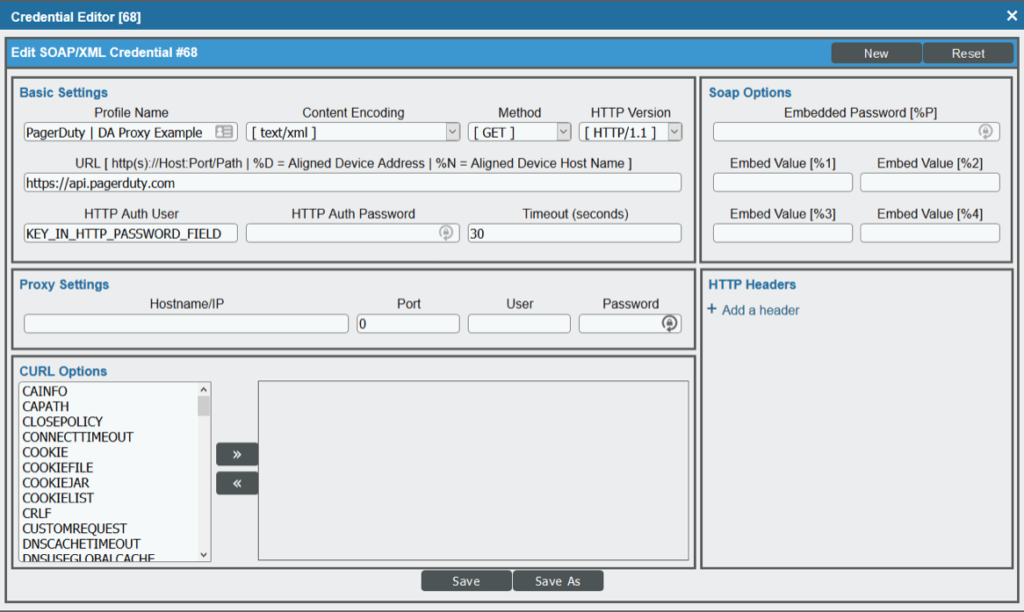
- Geben Sie einen neuen Namen in das Profilname Feld.
- Im HTTP-Authentifizierungskennwort Geben Sie im Feld PagerDuty API-Schlüssel Sie haben es aus dem vorherigen Abschnitt kopiert.
- Wenn Ihre Umgebung erfordert, dass HTTP-Anfragen von Ihrem SL1-System an die PagerDuty API einen Proxy verwenden, geben Sie Werte im Proxy-Einstellungen des Anmeldeinformations-Editors.
- Klicken Sie auf das Speichern , um die Anmeldeinformationen zu aktualisieren, oder verwenden Sie die Speichern unter Schaltfläche, um neue Anmeldeinformationen zu erstellen.
Konfigurieren von Run Book Automation-Richtlinien
Importieren des PagerDuty Power-Packs
Überblick
In diesem Abschnitt konfigurieren wir die PagerDuty Run Book Automation Policy, richten die Anmeldeinformationen aus und beginnen mit dem Senden von Ereignissen an PagerDuty. Die von ScienceLogic bereitgestellten Run Book Automation-Richtlinien erstellen ausgehende Vorfälle in PagerDuty.
Run Book-Aktionen
Navigieren Sie zur Seite „Run Book Actions“, indem Sie auf die Registerkarte „Registrierung“, dann auf „Run Book“ und dann auf „Actions“ klicken. Sie werden drei PagerDuty -Aktionen bemerken:
- PagerDuty -Trigger-Vorfall
- PagerDuty Vorfall bestätigen
- PagerDuty Vorfall beheben
Jede dieser Aktionen führt eine andere Funktion aus und ermöglicht Ihnen, unterschiedliche Automatisierungsrichtlinien basierend auf Ihren Geschäftsanforderungen anzupassen. Um diese Aktionen zu konfigurieren, müssen wir jede manuell bearbeiten und die richtigen PagerDuty Anmeldeinformationen anpassen, die den PagerDuty Integrationsschlüssel enthalten.
- Navigieren Sie zum Registrierung , wählen Laufbuch , wählen Aktionen .
- Bearbeiten Sie jedes Aktion Klicken Sie auf den Schraubenschlüssel und wählen Sie dann die PagerDuty -Anmeldeinformationen und wählen Sie dann Speichern .
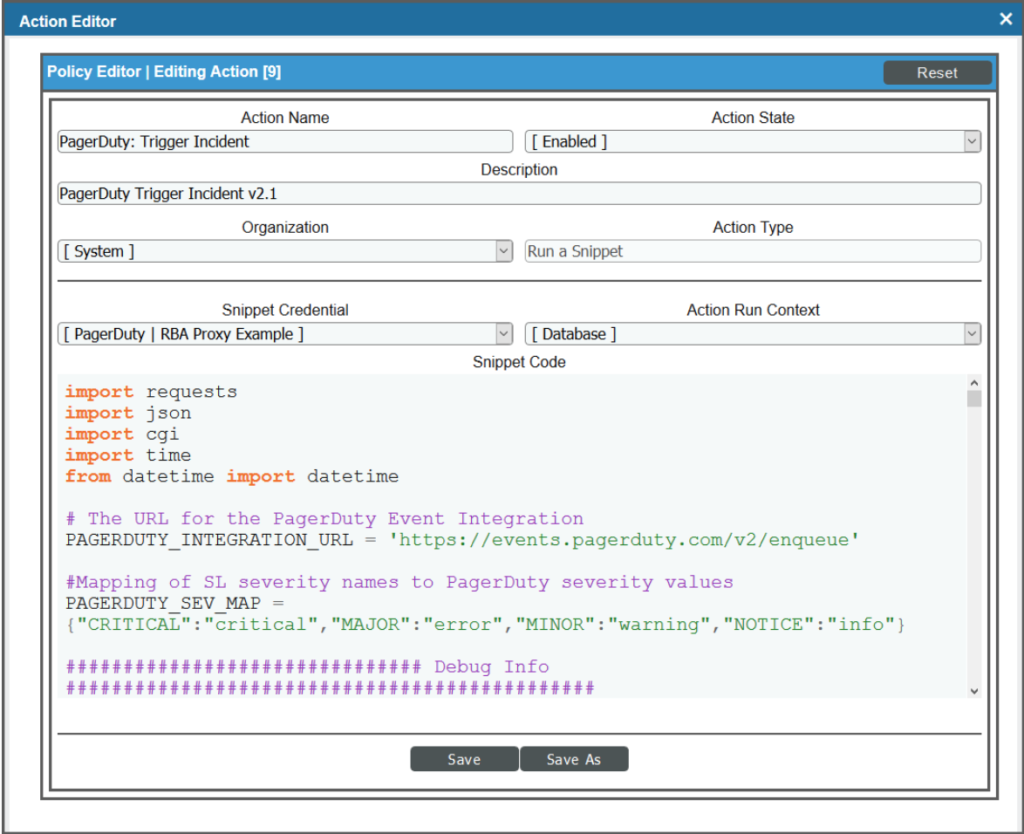
Hinweis: PagerDuty -Aktionen müssen in der ScienceLogic-Datenbank ausgeführt werden. Überprüfen Sie noch einmal, ob der Aktionsausführungskontext auf „Datenbank“ eingestellt ist. Lassen Sie uns nach Abschluss die PagerDuty Automatisierungsrichtlinien noch einmal überprüfen.
Automatisierungsrichtlinien
Wie bei den PagerDuty Run Book Actions gibt es drei Automatisierungsrichtlinien. Jede Automatisierungsrichtlinie führt eine andere Aufgabe basierend auf in der Richtlinie festgelegten Kriterien aus. Standardmäßig sind die PagerDuty Automatisierungsrichtlinien sehr breit angelegt, sodass jedes ScienceLogic-Ereignis mit einem Schweregrad höher oder gleich „geringfügig“ einen PagerDuty Vorfall auslösen kann. Obwohl dies gut sein kann, um mit dem Testen Ihrer PagerDuty Integration zu beginnen, wird empfohlen, jede PagerDuty Automatisierungsrichtlinie an die Anforderungen Ihres Unternehmens anzupassen.
- Navigieren Sie zum Run Book-Automatisierung Seite durch Klicken auf Registrierung und dann Laufbuch und dann Automatisierung .
- Klicken Sie für jede Richtlinie auf den Schraubenschlüssel, um sie zu bearbeiten.
- Bearbeiten Sie optional ein oder mehrere Felder, um anzupassen, welche Ereignisse der Richtlinie entsprechen und die zugehörige Aktion auslösen. Die Standardrichtlinien entsprechen allen Ereignissen mit einem Schweregrad von „geringfügig“ und höher auf allen Geräten in allen Organisationen. Wenn Sie mit den Änderungen fertig sind, klicken Sie auf das Speichern Taste.
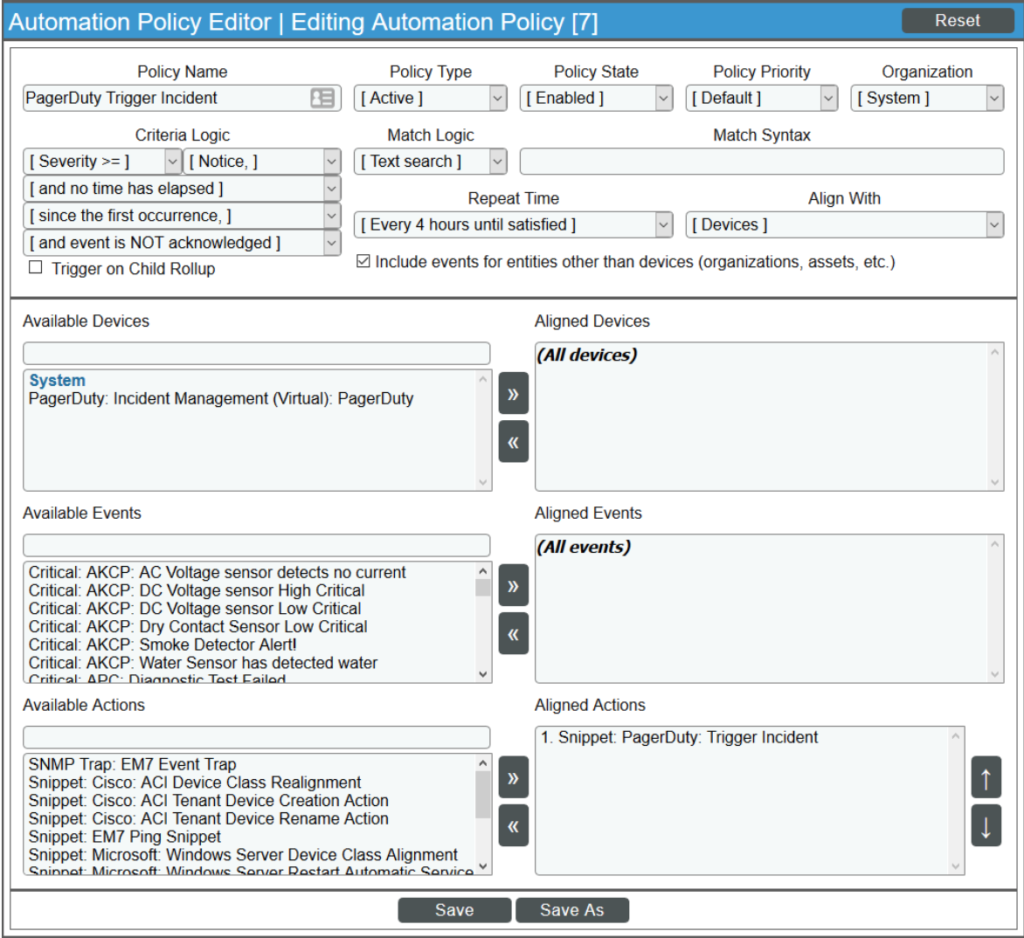
Um zu verhindern, dass Ihre Änderungen an einer Automatisierungsrichtlinie beim Aktualisieren des PagerDuty PowerPack überschrieben werden, müssen Sie sie aus dem PowerPack entfernen.
- Navigieren Sie zu System , Dann Verwalten und dann PowerPacks .
- Klicken Sie auf das Schraubenschlüssel-Symbol für die PagerDuty Benachrichtigungsintegration PowerPack .
- Im PowerPack bearbeiten gehen Sie zu Inhalt und dann Runbook-Richtlinien.
- Klicken Sie auf das Bombensymbol für jede Automatisierungsrichtlinie, die Sie bearbeitet haben.
Hinweis: Es wird nicht empfohlen, die Automatisierungsaktionen aus dem PowerPack zu entfernen, auch wenn Sie die Automatisierungsaktion bearbeitet haben, um die ausgerichteten Anmeldeinformationen zu ändern. Wenn Sie eine Automatisierungsaktion aus dem PowerPack entfernen, werden alle am Code der Automatisierungsaktion vorgenommenen Funktionsänderungen beim Aktualisieren des PowerPacks nicht auf Ihrem System installiert.
PagerDuty Gerät und dynamische Anwendung konfigurieren
Überblick
In diesem Abschnitt erstellen wir ein PagerDuty -Gerät und richten die PagerDuty -Synchronisierungs- und Leistungsdynamikanwendung manuell aus. Die von ScienceLogic bereitgestellte Synchronisierungs- und Leistungsdynamikanwendung liefert nahezu in Echtzeit Leistungsdaten zu Ihrem PagerDuty -Dienst und synchronisiert Änderungen, die von PagerDuty ausgehen.
PagerDuty -Gerät erstellen
Obwohl die dynamische PagerDuty Anwendung auf jedes ScienceLogic-Gerät abgestimmt werden kann, werden wir in diesem Abschnitt die Erstellung eines dedizierten PagerDuty Geräts schrittweise durchgehen.
- Navigieren Sie zu Registrierung , Dann Geräte und dann Geräte-Manager .
- Klicken Sie auf das Aktionen und wählen Sie Virtuelles Gerät erstellen .
- Geben Sie Werte in den folgenden Feldern ein:
- Gerätename . Geben Sie einen Namen für das Gerät ein.
- Organisation . Wählen Sie eine Organisation für das Gerät aus.
- Geräteklasse . Wählen Sie „PagerDuty | Incident Management (Virtual)“.
- Kollektor . Wählen Sie die Collector-Gruppe aus, die die Sammlung für dieses Gerät durchführen soll.
- Klicken Hinzufügen .
Dynamische Anwendung ausrichten
So richten Sie die PagerDuty -Synchronisierung und die dynamische Leistung der Anwendung aus:
- Navigieren Sie zu Registrierung , Dann Geräte und dann Geräte-Manager .
- Klicken Sie anschließend auf das Schraubenschlüsselsymbol für das Gerät, an dem Sie die dynamische Anwendung ausrichten möchten.
- Klicken Sie auf das Sammlungen und klicken Sie dann auf das Aktionen und wählen Sie Dynamische Anwendung hinzufügen .
- Im Dynamische Anwendungsausrichtung Wählen Sie auf der modalen Seite Werte in den folgenden Feldern aus:
- Dynamische Anwendungen . Wählen Sie „Pager-Dienstsynchronisierung und -Leistung“.
- Qualifikationen . Wählen Sie die von Ihnen erstellten Anmeldeinformationen aus, die den API-Schlüssel für PagerDuty enthalten.
Nach der Ausrichtung wird die dynamische Anwendung alle 15 Minuten ausgeführt und sucht nach Aktualisierungen für vorhandene ScienceLogic-Ereignisse und aktualisiert die Leistungsdaten. 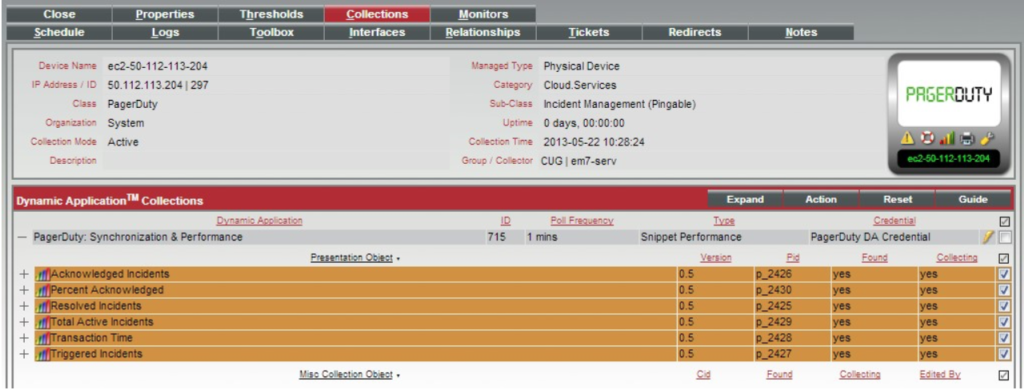
Um die Ausführungshäufigkeit zu erhöhen, aktivieren Sie das Kontrollkästchen für die PagerDuty -Synchronisierung und -Leistung Dynamische Anwendung, wählen Sie einen neuen Wert in der Umfragehäufigkeit Abschnitt des Aktion auswählen und klicken Sie dann auf das Gehen Taste.
Um die von der dynamischen Anwendung erfassten Leistungsmetriken anzuzeigen, klicken Sie auf das Diagrammsymbol, gehen Sie zu Leistung und erweitern Sie PagerDuty -Synchronisierung und -Leistung in der linken Navigationsleiste: 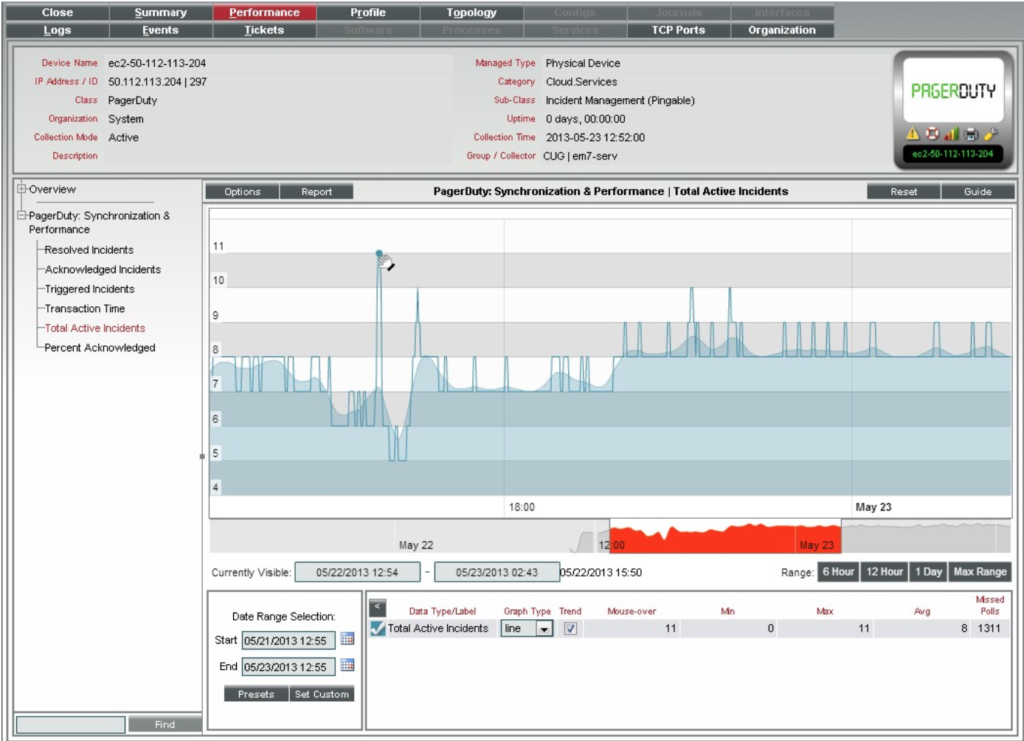
Verwenden der PagerDuty Integration
Run Book (Vorwärtssynchronisierung)
Jedes ScienceLogic-Ereignis, das der PagerDuty Run Book Automation-Richtlinie entspricht, erstellt einen neuen PagerDuty Vorfall. Sobald ein Vorfall erstellt wurde, treten Benachrichtigungs- und Eskalationsrichtlinien im Pager Duty-System in Kraft.
Die Run Book Automation-Integration von ScienceLogic ist ein Vorwärtssynchronisierungsprozess, was bedeutet, dass Ereignisse und Aktivitäten vom ScienceLogic-System zum PagerDuty -Servicesystem übertragen werden. So wie neue ScienceLogic-Ereignisse neue PagerDuty Vorfälle erzeugen, erfüllt das Bestätigen oder Löschen von Ereignissen innerhalb des Ereignismonitors von ScienceLogic dieselbe Funktion über die PagerDuty API.
Das Bestätigen von Vorfällen vom PagerDuty -Serviceportal aktualisiert Ereignisse in ScienceLogic nur, wenn die dynamische Anwendung „PagerDuty Synchronization and Performance“ konfiguriert ist. Wenn Ereignisse von ScienceLogic automatisch gelöscht werden, weil entweder das Ereignis abgelaufen ist oder das System nicht mehr erkennt, dass noch ein Problem vorliegt, werden Ereignisse auch in PagerDuty automatisch aufgelöst. Das folgende Beispiel zeigt eine ScienceLogic-Ereigniskonsole mit mehreren verschiedenen aktiven Ereignissen. Dieselben Ereignisse werden in PagerDuty als ausgelöste Vorfälle synchronisiert.
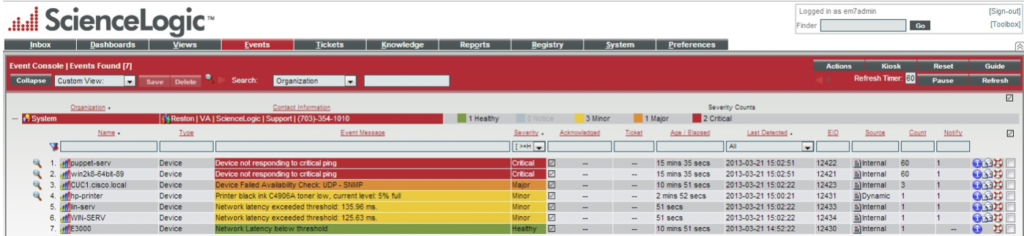
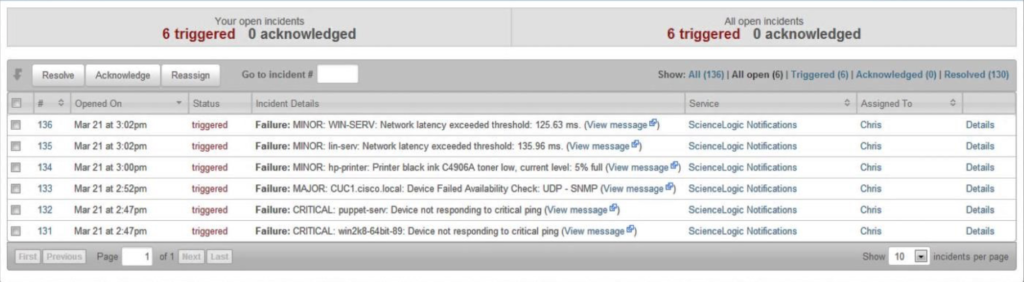
Hinweis: In diesem Beispiel erstellen alle Ereignisse Vorfälle in PagerDuty. Dabei handelt es sich um eine Funktion der ScienceLogic Run Book Automation-Richtlinie, die an die Anforderungen Ihres Unternehmens angepasst werden kann.
Da PagerDuty eine eindeutige Vorfall-ID benötigt, um Ereignisse zu deduplizieren, verwendet ScienceLogic die Geräte-ID, die sogenannte DID, um doppelte Ereignisstürme für ein einzelnes Gerät zu vermeiden. Wenn ein Gerät mehrere Ereignisse aufweist, wird das übergeordnete Ereignis (normalerweise das Ereignis mit der höchsten Schwere) für den PagerDuty Vorfall verwendet. Wenn nach dem anfänglichen Ereigniskorrelationsprozess durch ScienceLogic (normalerweise zeitbasiert) nachfolgende Ereignisse auftreten, wird das neue Ereignis den PagerDuty Vorfall mit der neuen Beschreibung aktualisieren.
Wenn Ereignisse in ScienceLogic bestätigt werden, wird der bestätigte Status mit PagerDuty synchronisiert. Dieser Vorgang kann bis zu 60 Sekunden dauern.

Nach der Synchronisierung wird der Status des PagerDuty Vorfalls aktualisiert. Durch die Lösung eines Ereignisses im ScienceLogic-Ereignismonitor wird auch der Status des Vorfalls in PagerDuty aktualisiert.
Bestätigung in PagerDuty (Rückwärtssynchronisierung)
Vorfälle, die im PagerDuty Portal oder in Smartphone-Anwendungen bestätigt werden, werden mit ScienceLogic synchronisiert, wenn die dynamische PagerDuty -Anwendung installiert wurde.
Standardmäßig kann die Synchronisierung bis zu 15 Minuten dauern. Benutzer können die Häufigkeit jedoch ändern, indem sie die Eigenschaften der dynamischen Anwendung bearbeiten. Um die Kontinuität der Benutzerzuweisung aufrechtzuerhalten, gleicht ScienceLogic den von PagerDuty zugewiesenen Benutzernamen mit dem ScienceLogic-Benutzernamen ab. Wenn eine Übereinstimmung vorliegt, werden ScienceLogic-Ereignisse auf übereinstimmende PagerDuty Vorfälle aktualisiert. Wenn kein Benutzername gefunden werden kann, werden keine Aktualisierungen vorgenommen.
Wenn der Benutzername in ScienceLogic beispielsweise „jdoe“ lautet, muss derselbe Benutzername in PagerDuty vorhanden sein, damit der umgekehrte Synchronisierungsprozess Ereignisse in ScienceLogic aktualisieren kann. Der Hauptgrund dafür ist, dass ScienceLogic erweiterte Prüf- und Änderungskontrollprozesse verwendet, die wissen müssen, welches Benutzerkonto Ereignisse bestätigt.
PagerDuty -Schnittstelle
In PagerDuty enthält jeder von ScienceLogic erstellte Vorfall zusätzliche Notizen und Details zum Ereignis. Die Details umfassen Informationen zum Gerät, einschließlich des letzten Vorkommens, des Schweregrads und der IP-Adresse. Benutzer können auch von PagerDuty zu ScienceLogic navigieren, indem sie auf den Client-URL-Link klicken. 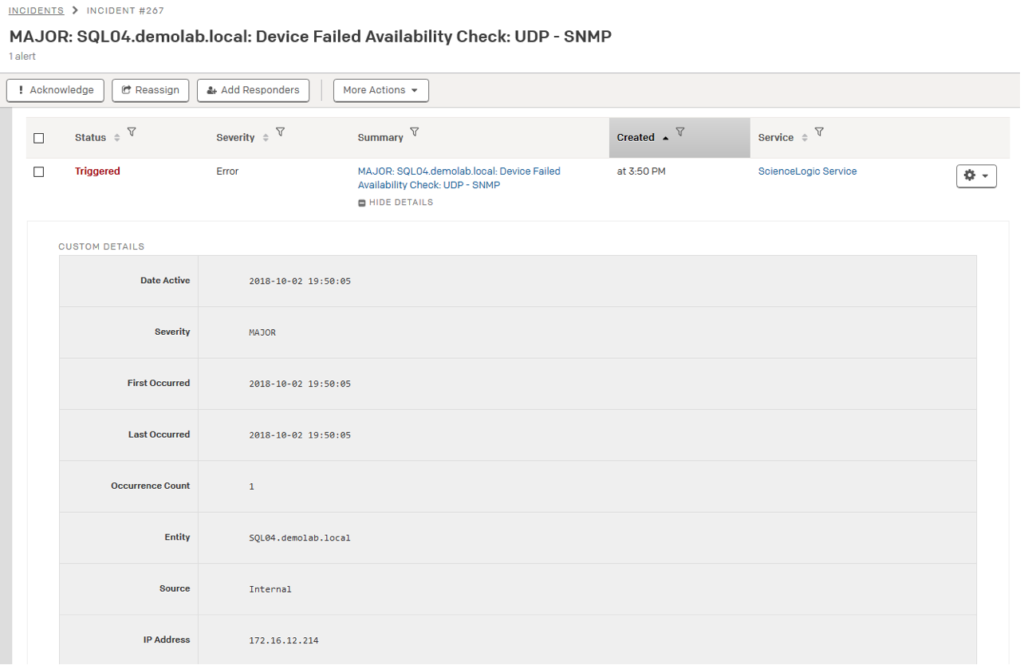
Leistungsmetriken und Dashboard
Wenn die dynamische Anwendung „PagerDuty Synchronization & Performance“ installiert ist, können Benutzer verschiedene Leistungsmesswerte sehen, darunter:
- Anzahl der gelösten Vorfälle
- Anzahl der bestätigten Vorfälle
- Anzahl ausgelöster Vorfälle
- Transaktionszeit von PagerDuty API-Anfragen
- Anzahl aktiver Vorfälle (bestätigt + ausgelöst)
- Prozentsatz der bestätigten Vorfälle
Zusätzlich zu den oben genannten Leistungsmetriken verfügt die Metrik „Prozentsatz der bestätigten“ auch über einen Alarmschwellenwert, der an die Anforderungen Ihrer Umgebung angepasst werden kann. Der Schwellenwert kann auf der Geräteeigenschaften > Schwellenwerte Tab.
Zusätzlich zu Leistungsmetriken und Warnmeldungen bietet die ScienceLogic PagerDuty -Lösung ein interaktives Leistungs-Dashboard. Falls Sie mehrere PagerDuty Konten haben, unterstützt das Dashboard Multi-Tenancy und ermöglicht eine konsolidierte Ansicht aller PagerDuty Leistungsmetriken.
Erweiterte Konfiguration und Fehlerbehebung
Implementierung einer verteilten Architektur
Für verteilte ScienceLogic-Implementierungen müssen spezielle Einstellungen vorgenommen werden, damit die dynamische Anwendung „ PagerDuty Synchronization & Performance“ funktioniert. Bearbeiten Sie die dynamische Anwendung auf der Seite „System > Anwendungen“. Klicken Sie auf den gelben Schraubenschlüssel neben der Anwendung „PagerDuty: Synchronization & Performance“. Nachdem das Browserfenster geöffnet wurde, klicken Sie auf die Registerkarte „Snippet“. Klicken Sie auf den gelben Schraubenschlüssel neben dem Snippet im Snippet-Register.
Die folgenden Variablen müssen geändert werden, um Ihre Umgebung widerzuspiegeln.
- MASTER_DATABASE_USER='<your username> '
- MASTER_DATABASE_PASSWD='<your password> '
- MASTER_DATABASE_HOST='192.168.2.87'
- MASTER_DATABASE_PORT=7706
Ändern Sie MASTER_DATABASE_HOST in die IP-Adresse des zentralen ScienceLogic-Datenbankservers. Wenn Benutzername oder Passwort von den Standardeinstellungen abweichen, ändern Sie diese ebenfalls. Der Collector muss mit dem zentralen Datenbankserver kommunizieren können. Daher muss Port 7706 geöffnet sein. Dies kann durch Testen der MySQL-Verbindung über die Befehlszeile des Collectors überprüft werden.
mysql --host=192.168.2.87 --port=7706 –u root -p Wenn Sie die Meldung „FEHLER 1130: Host darf keine Verbindung zu diesem MySQL-Server herstellen“ erhalten, müssen Sie einer bestimmten Client-IP-Adresse (z. B. 192.168.1.4) den Zugriff auf die MySQL-Datenbank gestatten. Melden Sie sich bei der CLI der zentralen Datenbank an oder verwenden Sie das DB-Tool in der Benutzeroberfläche.
mysql> mysql verwenden; mysql> GRANT ALL ON *.* an root@'192.168.1.4' IDENTIFIZIERT DURCH 'Ihr Root-Passwort'; mysql> FLUSH PRIVILEGES; Aktualisieren Sie abschließend die Firewall-Regeln, um sicherzustellen, dass TCP-Port 7706 in der zentralen Datenbank geöffnet ist. Bei unserem Test von ScienceLogic 7.3.0 war Port 7706 geöffnet.
Überwachungsprotokollierung
Wenn ein Ereignis in ScienceLogic bestätigt oder gelöst wird (Ereignismonitor oder automatisches Löschen), führt es die entsprechende RBA-Richtlinie aus und weist die PagerDuty API an, den entsprechenden Vorfall zu bestätigen/lösen. Die PagerDuty -API unterstützt keine Felder, die angeben, wer den Vorfall bestätigt hat. Daher werden über die API bestätigte Vorfälle als „Durch die API“ angezeigt. Obwohl dies ein normales Verhalten ist, bietet ScienceLogic auch eine Prüfprotokollierung darüber, wer im ScienceLogic-System einen Vorfall bestätigt oder löst. Diese ist verfügbar, indem Sie zum Vorfallprotokoll eines beliebigen Vorfalls navigieren.
Brauchen Sie Hilfe?
Bitte kontaktiere uns wenn Sie bei der Einrichtung weitere Hilfe benötigen.
Bereit, loszulegen?
Testen Sie jedes Produkt in der Operations Cloud kostenlos.
Keine Kreditkarte erforderlich.




